Cubaseのセットアップ
このページではCubase上でのDubler 2のセットアップを行います。
最初に、Dublerのアプリが開かれていて、マイクのキャリブレーションの工程を実行したことを確認してください。もし必要であれば、MacとWindowsの両方でマイクをキャリブレーションするセットアップガイドがございます。
これが完了したら、Cubaseを開いて、プロジェクトの1つを入力してください。一番上のスタジオから、スタジオセットアップに移動してください。
最初に、Dublerのアプリが開かれていて、マイクのキャリブレーションの工程を実行したことを確認してください。もし必要であれば、MacとWindowsの両方でマイクをキャリブレーションするセットアップガイドがございます。
これが完了したら、Cubaseを開いて、プロジェクトの1つを入力してください。一番上のスタジオから、スタジオセットアップに移動してください。
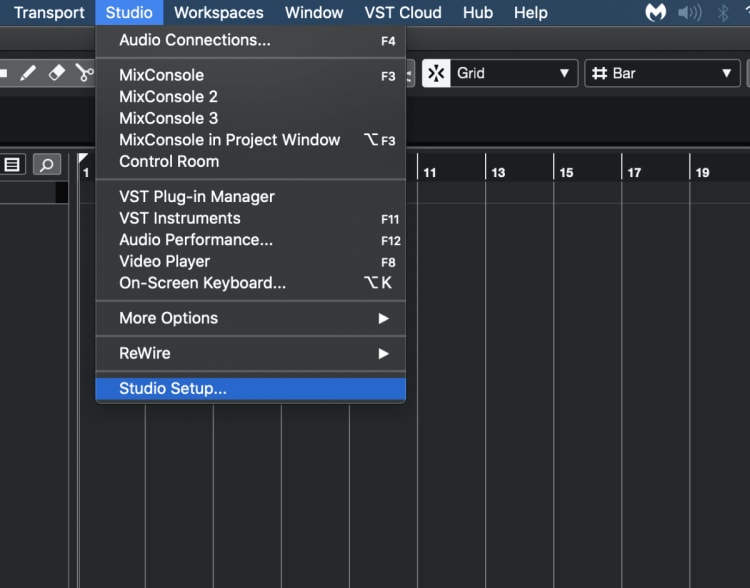
スタジオセットアップから、MIDIポートの設定に移動して、「表示状態」と「全てのMIDI入力」がDubler 2で選択されていることを確認します。
一度これが完了したら、オーディオシステムに移動します。ここでは、出力の設定と、Dublerの使用時にレイテンシーが出来る限り低くなるようにします。
重要:もしWindowsを使用していて、独自のASIOドライバーを持つオーディオインターフェースをお持ちでない場合は、低レイテンシーにするために、ASIO4ALLをCubase上での出力として使用する必要があります。ASIO4ALLの設定についてはこちらをご覧ください。一度、オーディオドライバーが選択されたら、ドライバーのバッファーサイズがCubaseのバッファーサイズと同じになるようにしてください。
重要:もしWindowsを使用していて、独自のASIOドライバーを持つオーディオインターフェースをお持ちでない場合は、低レイテンシーにするために、ASIO4ALLをCubase上での出力として使用する必要があります。ASIO4ALLの設定についてはこちらをご覧ください。一度、オーディオドライバーが選択されたら、ドライバーのバッファーサイズがCubaseのバッファーサイズと同じになるようにしてください。
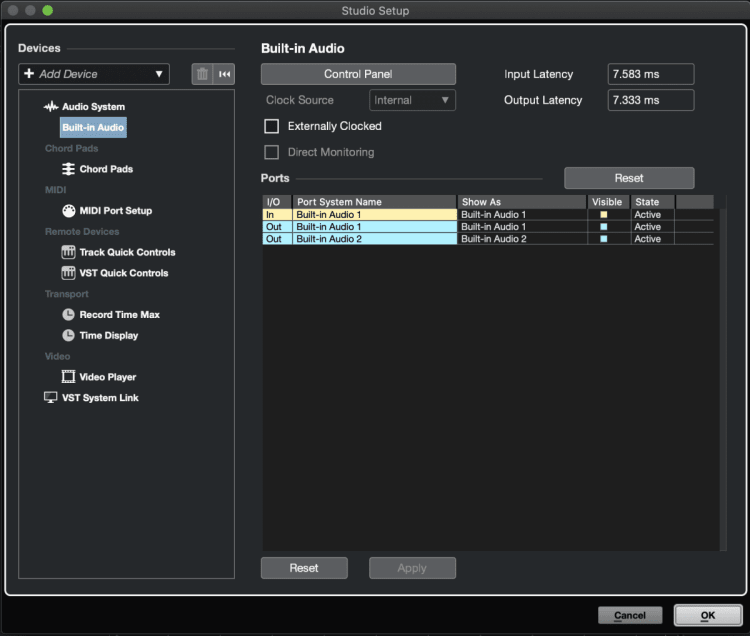
次に、使用しているドライバーとオーディオシステムをクリックし、コントロールパネルに移動します。 ここでバッファサイズを設定できます。低遅延を実現するには、バッファサイズが 128 サンプル以下であることを確認してください。
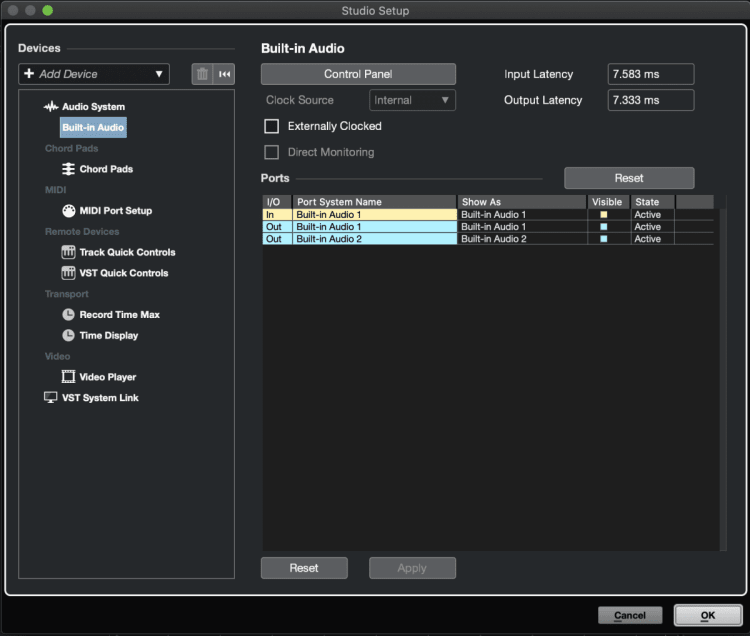
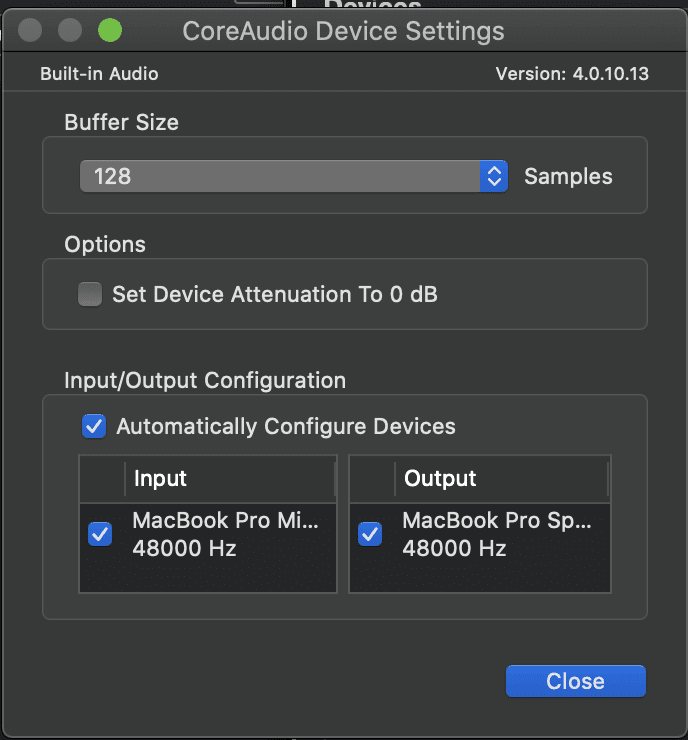
次に、コントロールしたいソフトシェルインストゥルメントを追加します。左の検査タブから、チャンネル設定の編集のドロップダウンを開いて、「入力ルーティング」ボックスからDubler 2を選択します。以下では、情報を受信したいMIDIチャンネルを選択することもできます。
デフォルトではチャンネル1はダブら-のPITCH側からMIDI情報を受信します。
チャンネル10はDublerのTRIGGERS側からMIDI情報を受信します。
これはDublerのアサインタブからいつでも変更できます。
デフォルトではチャンネル1はダブら-のPITCH側からMIDI情報を受信します。
チャンネル10はDublerのTRIGGERS側からMIDI情報を受信します。
これはDublerのアサインタブからいつでも変更できます。
完了すると、トラックをアーム(録音待機状態)にすれば、Dublerはすぐに使えるようになります。